Tp-Link TL-WN727N: Глава 4 Управление
Глава 4 Управление : Tp-Link TL-WN727N
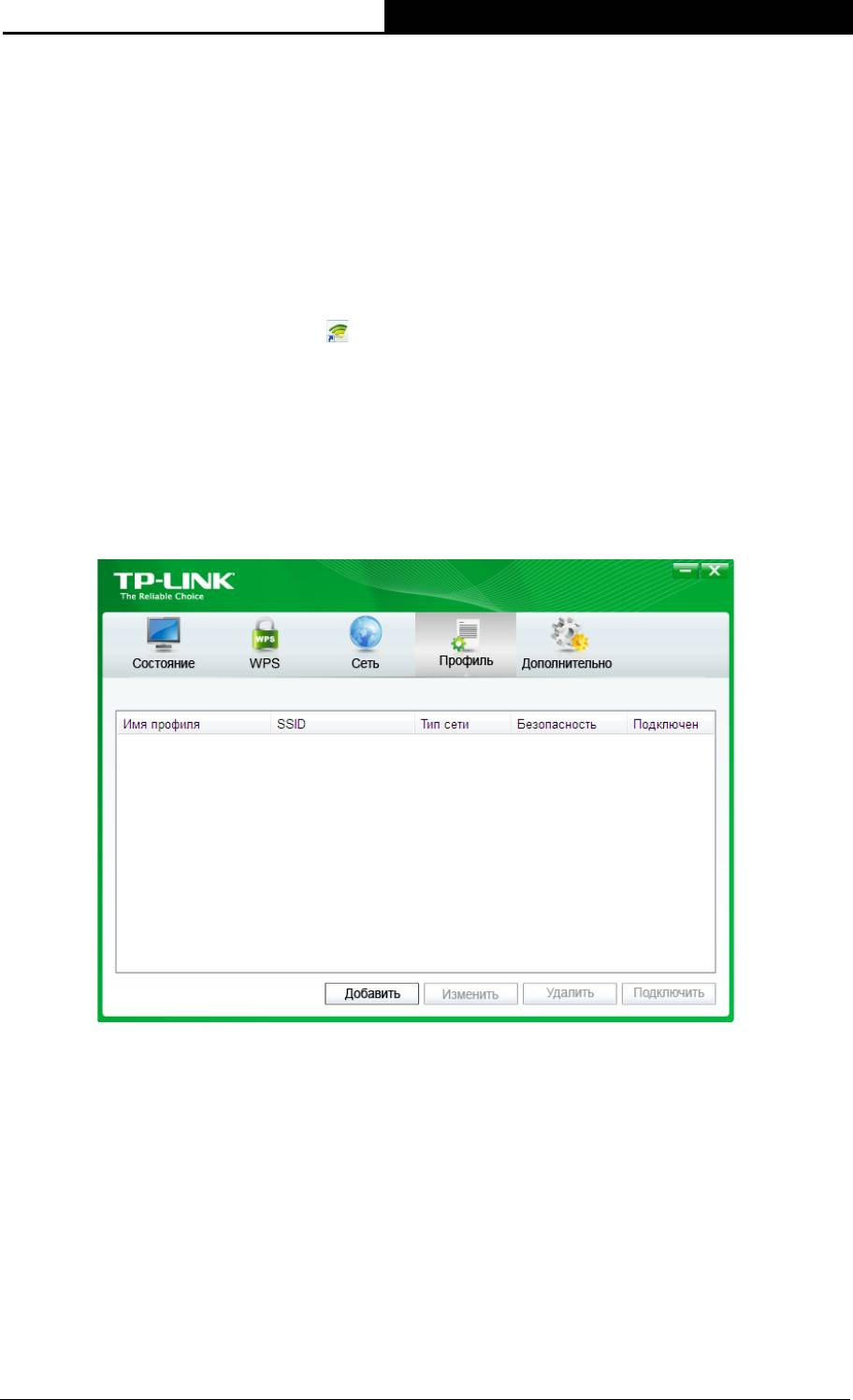
TL-WN727N
150 Мбит/с Беспроводной USB-адаптер серии N
Глава 4 Управление
В данном разделе описывается порядок настройки адаптера TL-WN727N при помощи
Утилита настройки обеспроводного соединения TP-LINK.
В качестве управляющего программного обеспечения в адаптере TL-WN727N
используется Утилита настройки обеспроводного соединения TP-LINK. Утилита имеет
простой интерфейс для изменения любой настройки адаптера. Для запуска утилиты
следует дважды нажать на значок
на рабочем столе.
4.1 Профиль
Беспроводные сети дома, на работе или в кафе могут отличаться. Благодаря
управлению профилем можно легко сохранять и управлять разными используемыми
сетями, что избавит от необходимости повторно вводить настройки в будущем. Нажмите
на Профиль в разделе инструментов и откроется следующая страница.
Рис. 4-1
4.1.1 Добавить профиль
Чтобы добавить профиль нажмите на кнопку Добавить в нижней части экрана. После
чего отобразится окно настройки.
25
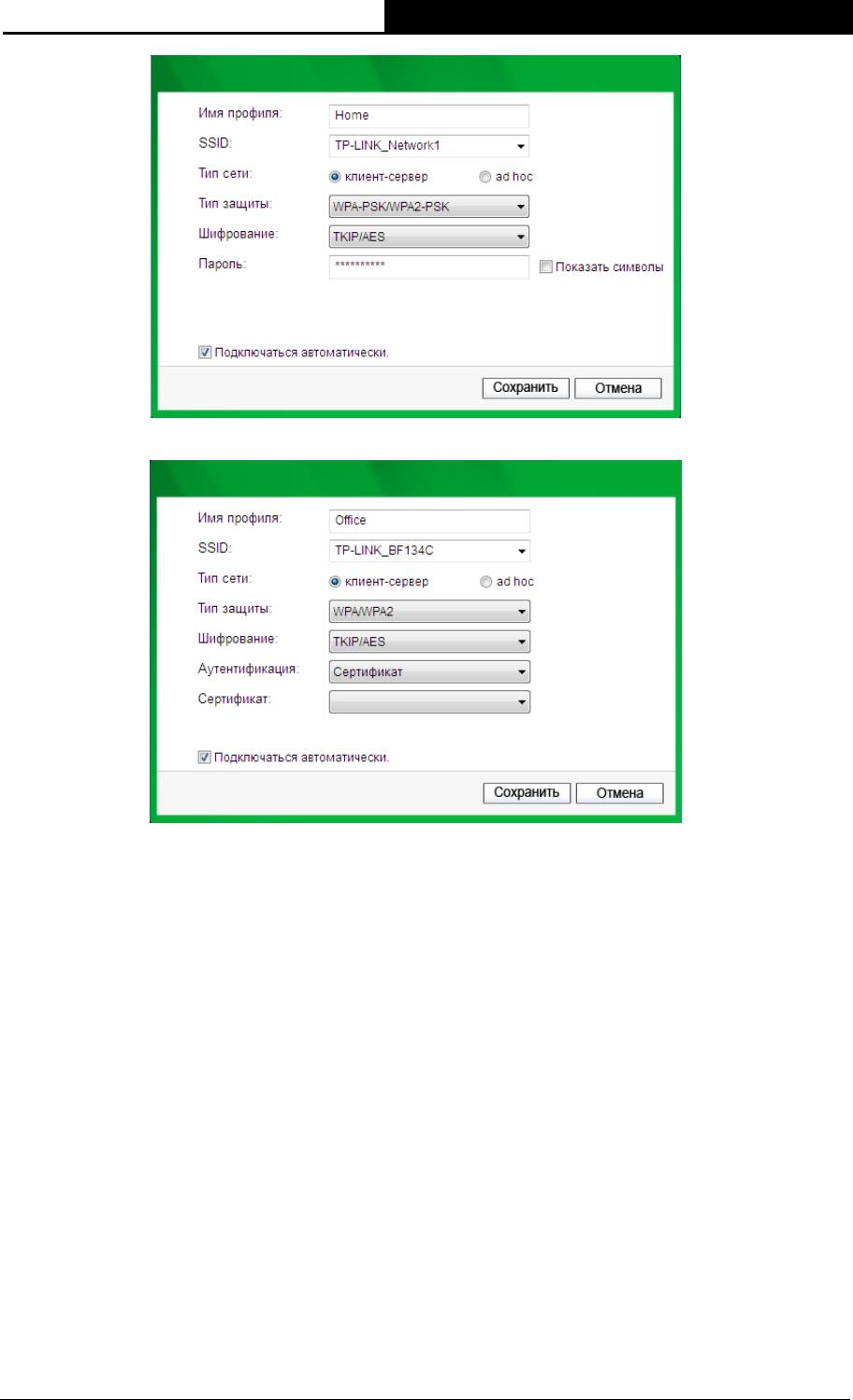
TL-WN727N
150 Мбит/с Беспроводной USB-адаптер серии N
Рис. 4-2
Рис. 4-3
На экране отображаются следующие элементы:
Имя профиля: введите имя для вашего профиля (например, Дом, Офис, Кафе).
Нельзя использовать одинаковые имена. Также имя не должно содержать пробелы
между словами.
SSID: выберите требуемую сеть из выпадающего списка.
Тип сети: выберите тип сети. Если выполняется подключение к беспроводному
маршрутизатору или точке доступа, выберите кпиент-сервер. Если выполняется
подключение к другому беспроводному клиенту, например, адаптеру, выберите
ad-hoc.
Тип защиты: выберите тип защиты данных из списка. Доступны три варианта:
WPA-PSK/WPA2-PSK, WEP и Отсутствует. Тип защиты данных в адаптере и в
беспроводном маршрутизаторе или точке доступа должны совпадать, в противном
случае подключение не будет успешно выполнено.
WPA-PSK/WPA2-PSK: используется парольная фраза или ключ для авторизации
беспроводного соединения. Ключ должен точно совпадать с ключом, введенным в
26
Оглавление
- 150 Мбит/с Беспроводной USB-адаптер серии N
- СОДЕРЖАНИЕ
- Содержимое упаковки
- Глава 1 Обзор продукта
- Глава 2 Подключение
- Глава 3 Подключение к беспроводной сети
-
- Глава 4 Управление
-
- Глава 5 Режим AP
- Глава 6 Удалить программное обеспечение
- Приложение A: Технические характеристики
- Приложение B: Глоссарий






